Cara Melengkapi Pesanan WooCommerce Secara Otomatis: 2 Cara Mudah!
Diterbitkan: 2020-10-13Salah satu cara terbaik untuk meningkatkan pengalaman pelanggan di toko Anda adalah dengan langsung mengonfirmasi pembelian mereka. Dengan begitu, mereka dapat mengakses produk mereka segera setelah mereka menyelesaikan pesanan mereka. Jadi, dalam posting ini, kami akan menunjukkan kepada Anda berbagai metode untuk melengkapi pesanan WooCommerce secara otomatis .
Kami baru-baru ini membahas beberapa keuntungan dari mengoptimalkan proses checkout Anda. Di atasnya, kami berbicara secara singkat tentang bagaimana pesanan pelengkapan otomatis memungkinkan pengguna untuk mengakses produk mereka sebelum pesanan diproses sepenuhnya. Ini dapat berdampak besar pada pengalaman pengguna dan tingkat konversi.
Jadi, mari kita lihat cara mengaktifkan pesanan WooCommerce pelengkapan otomatis untuk situs web Anda dan memanfaatkannya sebaik mungkin.
Mengapa melengkapi pesanan WooCommerce secara otomatis?
Pernahkah Anda membeli sesuatu secara online dan pesanan Anda tertunda selama berjam-jam atau bahkan berhari-hari sebelum dikonfirmasi? Tidak hanya mempengaruhi pengalaman pelanggan tetapi juga tingkat konversi. Jika pengguna sangat membutuhkan produk, mereka dapat membatalkan pesanan sebelum pembayaran diproses. Saat itulah pesanan pelengkapan otomatis berguna.
Dengan melengkapi pesanan secara otomatis di toko WooCommerce Anda, Anda dapat memproses dan menyelesaikan pesanan secara instan. Dengan begitu, pembeli tidak perlu menunggu untuk mendapatkan konfirmasi pembelian dan dapat mengakses produk mereka dalam waktu singkat . Selain itu, ini memungkinkan pengguna untuk mengakses produk mereka tanpa Anda harus memproses dan memverifikasi pesanan/transaksi mereka secara manual.
Ini bekerja sangat baik saat Anda menjual produk virtual atau file yang dapat diunduh . Gagasan di baliknya adalah dengan mengizinkan pelanggan Anda mengakses produk Anda tanpa harus menunggu seluruh pesanan diproses, Anda mempercepat proses pembayaran dan meningkatkan penjualan Anda.
Secara default, WooCommerce hanya mengizinkan pengguna untuk mengakses produk virtual mereka setelah Anda memverifikasi transaksi mereka dan memproses pesanan mereka. Ini mungkin memakan waktu tergantung pada berapa banyak pesanan yang Anda dapatkan dan berapa banyak layanan dan tenaga kerja yang Anda dedikasikan untuk melakukannya. Tapi, mengapa membuat pelanggan Anda menunggu? Ada banyak persaingan di luar sana sehingga memberikan pengalaman membeli yang hebat kepada pengguna adalah kunci kesuksesan.
Untuk melakukan itu, membiarkan pembeli Anda mengakses barang-barang mereka secepat mungkin sangat penting. Inilah sebabnya mengapa Anda harus mempertimbangkan untuk melengkapi pesanan WooCommerce secara otomatis di toko Anda. Anda dapat melakukannya dengan menggunakan plugin, atau secara terprogram dengan potongan kode PHP kecil yang dapat Anda tambahkan ke file fungsi tema Anda.
Mari kita lihat kedua opsi tersebut.
Bagaimana cara melengkapi pesanan WooCommerce secara otomatis?
Ada dua cara utama untuk melengkapi pesanan secara otomatis di WooCommerce:
- Dengan plugin
- Secara terprogram (melalui pengkodean)
Kedua opsi ini sangat efektif, jadi pilihlah yang paling sesuai dengan keterampilan dan kebutuhan Anda.
1) Pelengkapan otomatis pesanan WooCommerce dengan plugin
Cara mudah untuk mengaktifkan pelengkapan otomatis pesanan WooCommerce Anda adalah dengan menggunakan plugin pesanan pelengkapan otomatis. Ada banyak pilihan di luar sana tetapi favorit kami adalah plugin AutoComplete WooCommerce Orders. Alat khusus ini adalah cara yang sangat aman dan mudah digunakan untuk menyelesaikan pesanan Anda sambil tetap mengonfirmasi transaksi di akun Anda.
AutoComplete memanfaatkan integrasi antara WooCommerce dan layanan pembayaran seperti PayPal untuk menyelesaikan pesanan secara otomatis untuk semua produk virtual dan yang dapat diunduh sambil tetap mengonfirmasi pembayaran yang berhasil. Plugin ini menggunakan Token Identitas PayPal untuk memastikan bahwa Anda hanya menyelesaikan pesanan yang telah dibayar secara otomatis. Ini memastikan keamanan maksimum untuk Anda dan pelanggan Anda.
Selain itu, dengan menggunakan integrasi dengan PayPal, alat ini memungkinkan pembeli Anda membeli barang tanpa harus mengisi semua detail pembayaran mereka setiap saat. Jadi, mari kita lihat bagaimana Anda dapat mengaktifkan pesanan pelengkapan otomatis untuk situs web WooCommerce Anda menggunakan sebuah plugin.
Memasang dan Menyiapkan Pesanan WooCommerce Lengkapi Otomatis
Pertama, mari kita mulai dengan proses instalasi. Silakan dan instal plugin AutoComplete Orders dengan masuk ke WP Admin Dashboard > Plugins > Add New . Kemudian, gunakan bilah pencarian di kanan atas untuk mencari AutoComplete WooCommerce Orders . Klik Install pada plugin lalu tekan Activate untuk menyelesaikan instalasi.
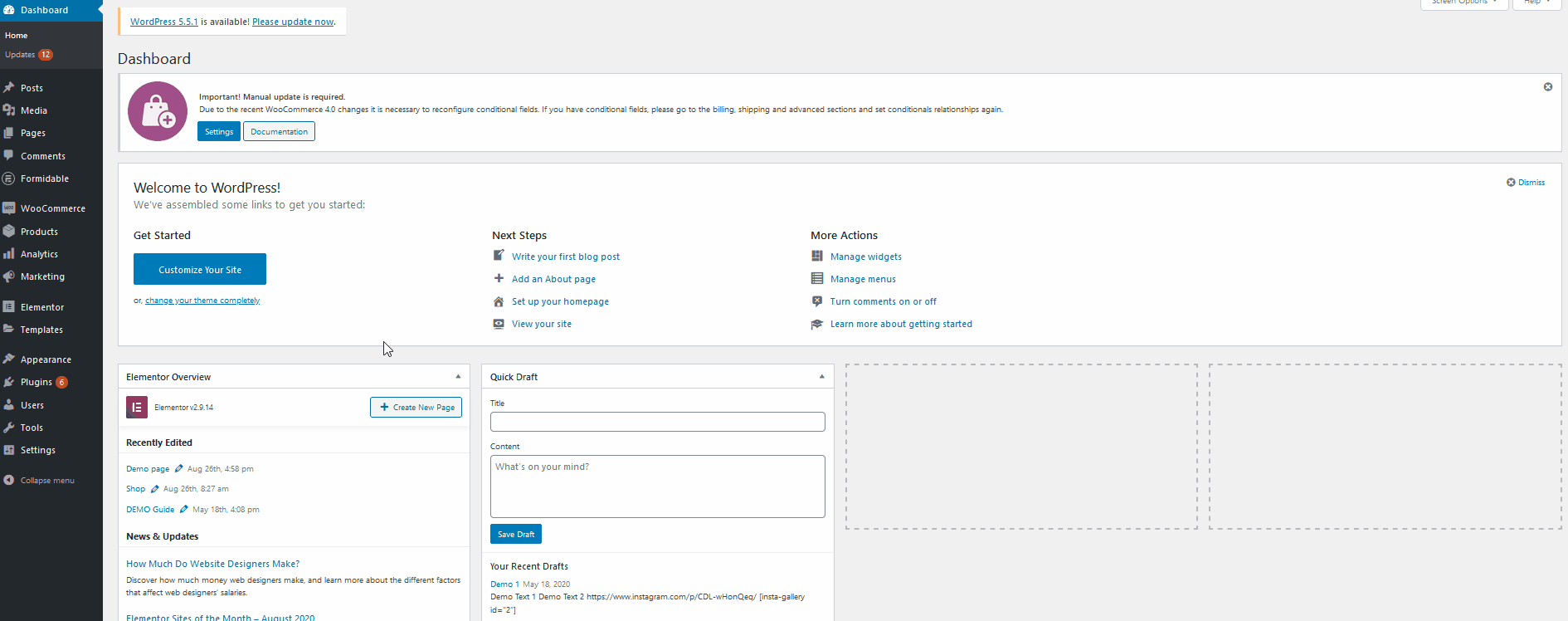 Sekarang, sebelum kita mulai, Anda perlu menyiapkan plugin AutoComplete WooCommerce menggunakan token PayPal Anda . Ini adalah token sederhana yang bisa Anda dapatkan dari akun PayPal Anda dan menggunakannya untuk mengaktifkan pesanan pelengkapan otomatis yang aman. Jadi, mari kita lihat cara menyiapkan PayPal dan plugin. Buka pengaturan AutoComplete Orders Anda dengan masuk ke WooCommerce > Settings . Kemudian, klik Pelengkapan Otomatis pesanan .
Sekarang, sebelum kita mulai, Anda perlu menyiapkan plugin AutoComplete WooCommerce menggunakan token PayPal Anda . Ini adalah token sederhana yang bisa Anda dapatkan dari akun PayPal Anda dan menggunakannya untuk mengaktifkan pesanan pelengkapan otomatis yang aman. Jadi, mari kita lihat cara menyiapkan PayPal dan plugin. Buka pengaturan AutoComplete Orders Anda dengan masuk ke WooCommerce > Settings . Kemudian, klik Pelengkapan Otomatis pesanan . 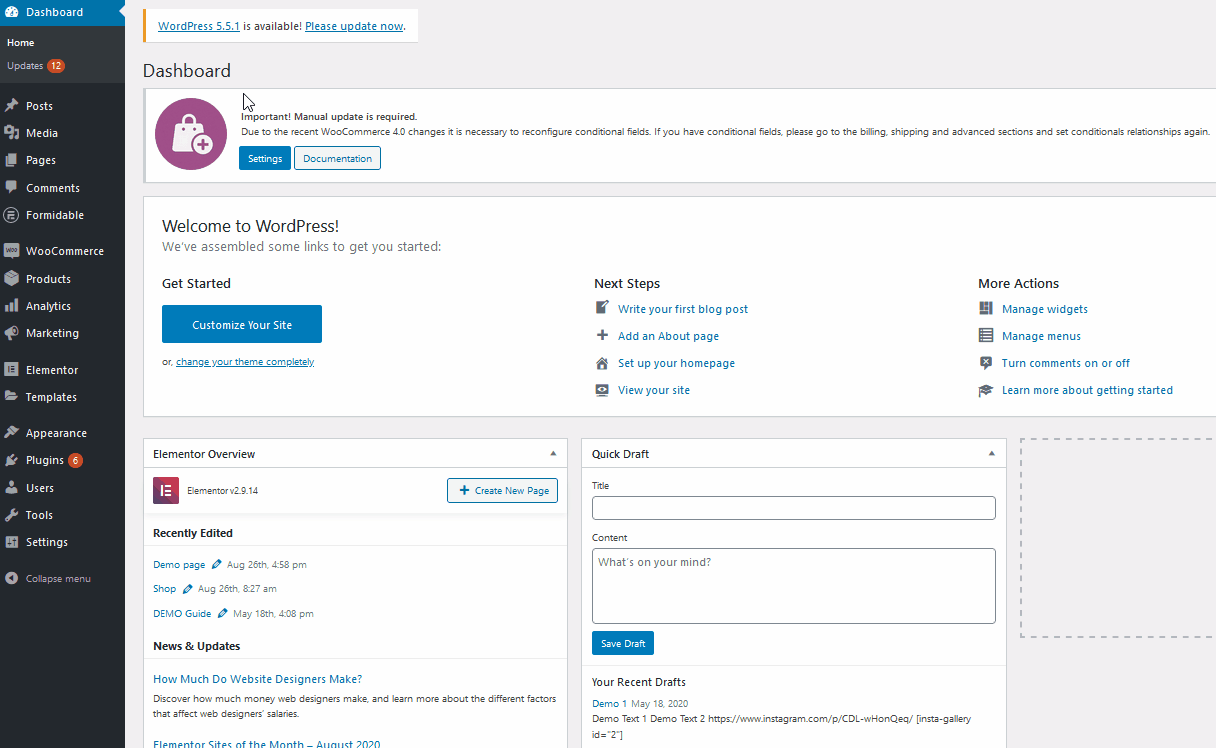
Di sini, Anda akan memiliki tiga mode berbeda untuk disetel untuk plugin.
- Pesanan Berbayar untuk Produk Virtual saja
- Semua pesanan berbayar untuk produk apa pun
- Setiap pesanan (dibayar atau tidak dibayar)
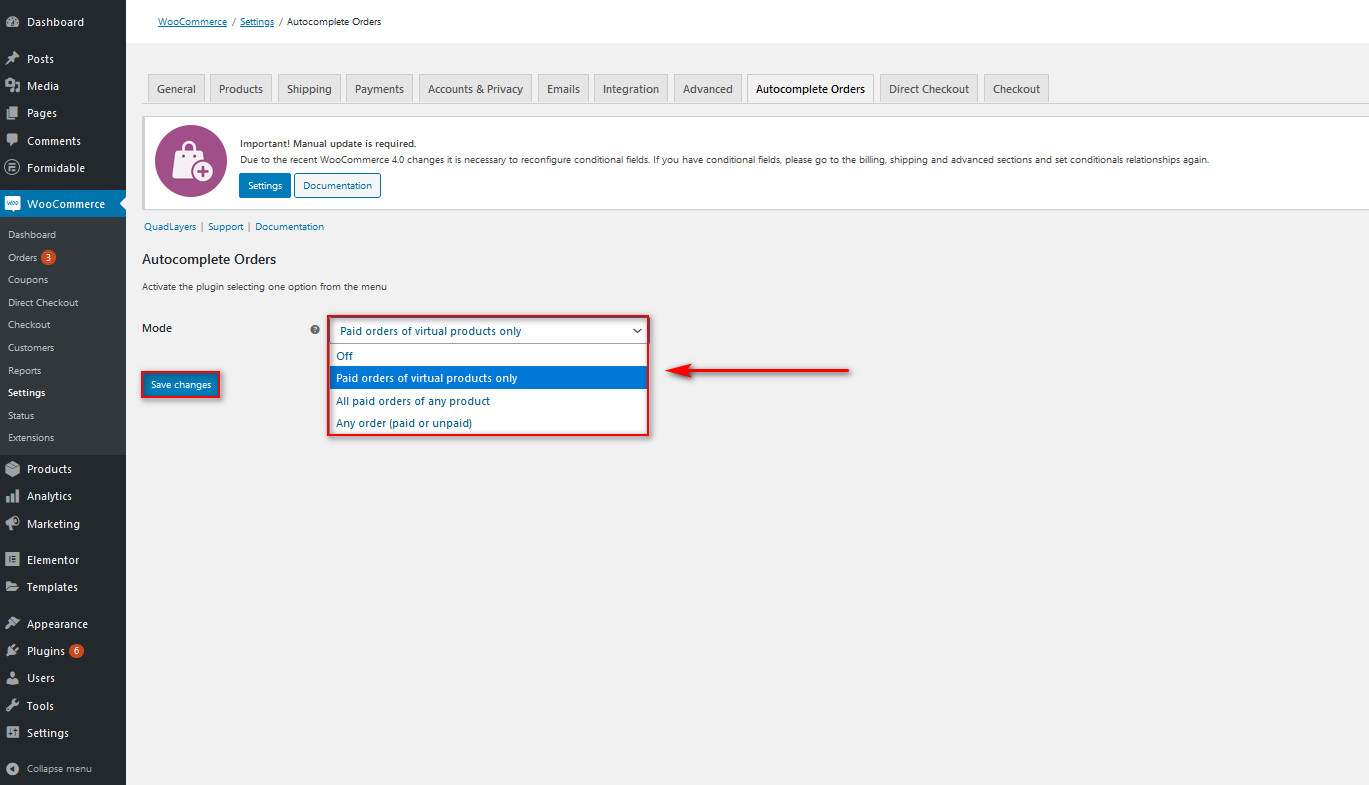 AutoComplete WooCommerce Orders akan memproses pesanan Anda secara otomatis berdasarkan pengaturan mode ini, jadi pilih opsi yang sesuai untuk situs web Anda. Misalnya, jika Anda mengaktifkan opsi Pesanan Berbayar hanya untuk produk Virtual , plugin hanya akan memproses pesanan secara otomatis untuk produk virtual yang pembayarannya telah diverifikasi.
AutoComplete WooCommerce Orders akan memproses pesanan Anda secara otomatis berdasarkan pengaturan mode ini, jadi pilih opsi yang sesuai untuk situs web Anda. Misalnya, jika Anda mengaktifkan opsi Pesanan Berbayar hanya untuk produk Virtual , plugin hanya akan memproses pesanan secara otomatis untuk produk virtual yang pembayarannya telah diverifikasi.
Menyiapkan Token Data PayPal untuk Pesanan Pelengkapan Otomatis
Sekarang, mari kita lihat bagaimana Anda dapat mengaktifkan verifikasi pembayaran untuk plugin menggunakan PayPal. Untuk mulai menggunakan Pesanan LengkapiOtomatis, Anda harus mendapatkan token Transfer Data PayPal . Dengan menggunakan token ini, PayPal dapat dengan mudah mengidentifikasi kapan pengguna Anda membayar produk virtual Anda dan dengan demikian memverifikasinya dengan plugin Pelengkapan Otomatis. Pertama, masuk ke akun PayPal Anda.
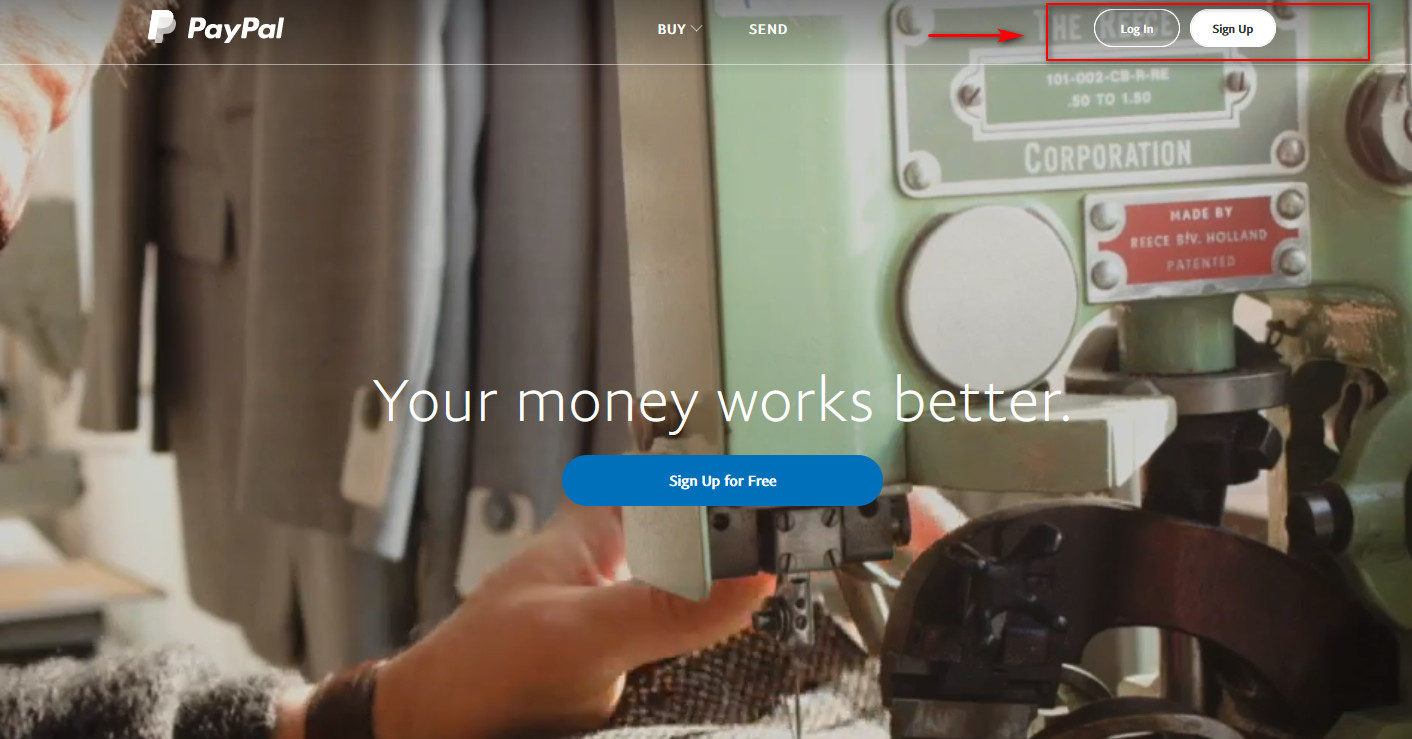
Kemudian, klik tombol Pengaturan untuk pindah ke pengaturan akun PayPal Anda. 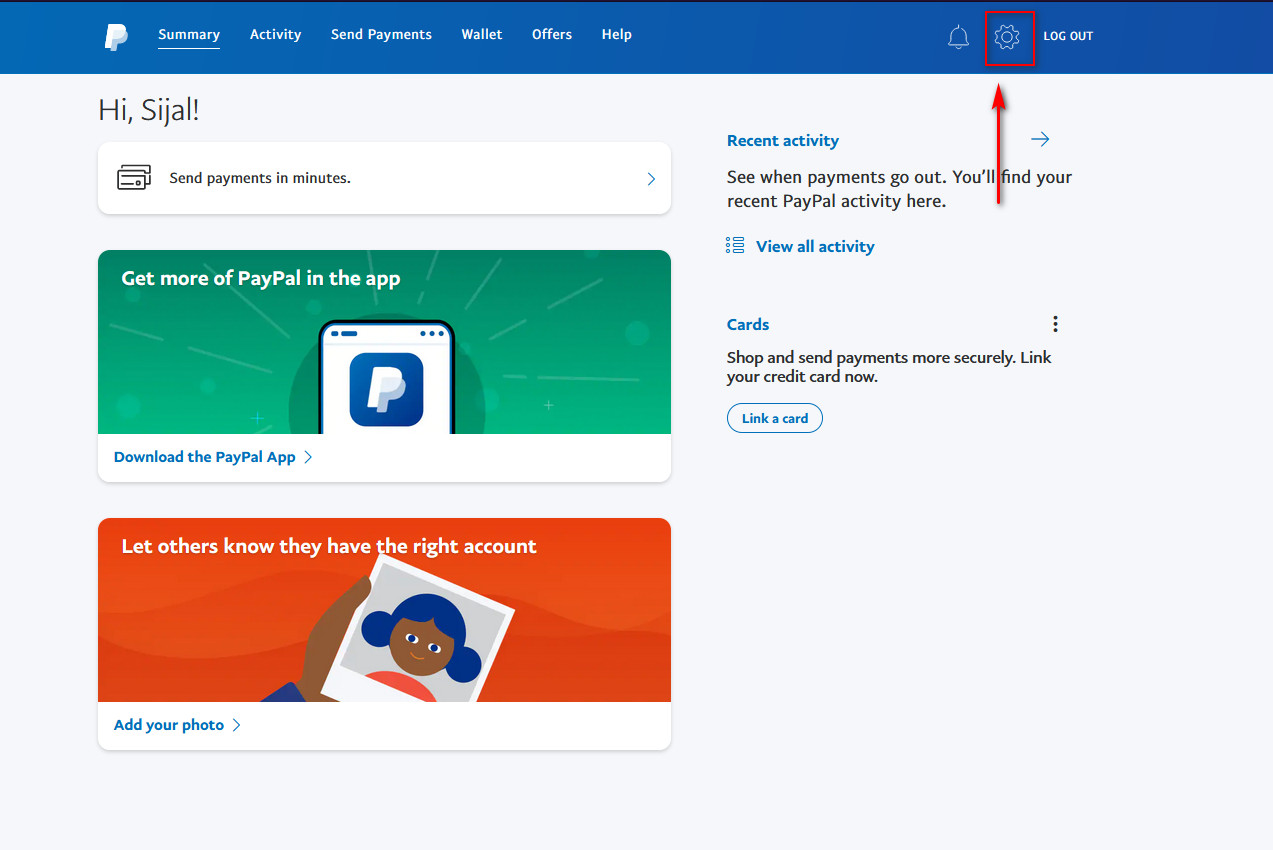 Klik tab Alat Penjual dan tekan Perbarui di sebelah Preferensi situs web .
Klik tab Alat Penjual dan tekan Perbarui di sebelah Preferensi situs web . 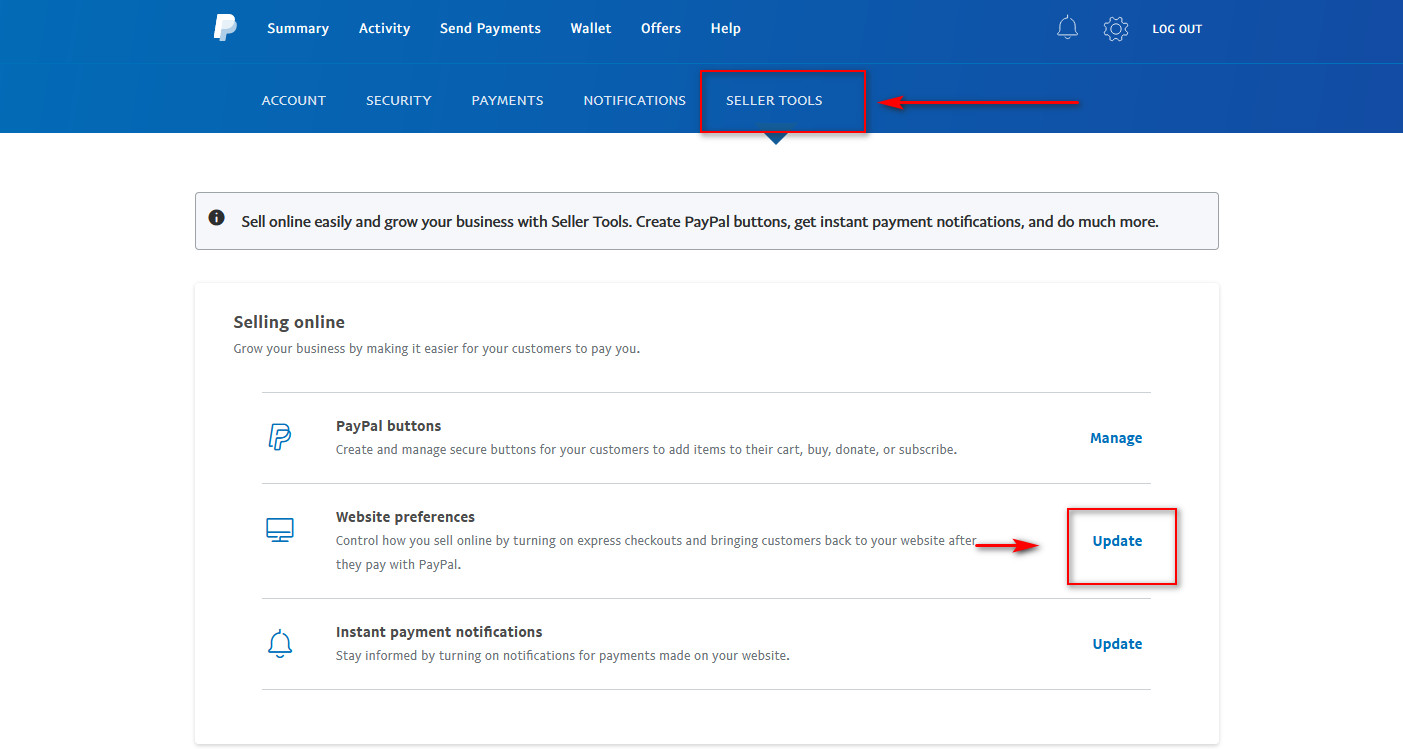 Sekarang, pindah ke bagian Pengembalian Otomatis . Aktifkan Opsi Pengembalian Otomatis dan Anda akan melihat bidang untuk menambahkan halaman URL Pengembalian Anda. Ini adalah halaman yang akan diarahkan pengguna Anda setelah mereka menyelesaikan halaman checkout mereka, jadi pilihlah dengan cerdas. Ini bisa berupa halaman terima kasih sederhana, halaman toko Anda, atau URL lain yang Anda inginkan setelah pembayaran mereka diverifikasi.
Sekarang, pindah ke bagian Pengembalian Otomatis . Aktifkan Opsi Pengembalian Otomatis dan Anda akan melihat bidang untuk menambahkan halaman URL Pengembalian Anda. Ini adalah halaman yang akan diarahkan pengguna Anda setelah mereka menyelesaikan halaman checkout mereka, jadi pilihlah dengan cerdas. Ini bisa berupa halaman terima kasih sederhana, halaman toko Anda, atau URL lain yang Anda inginkan setelah pembayaran mereka diverifikasi. 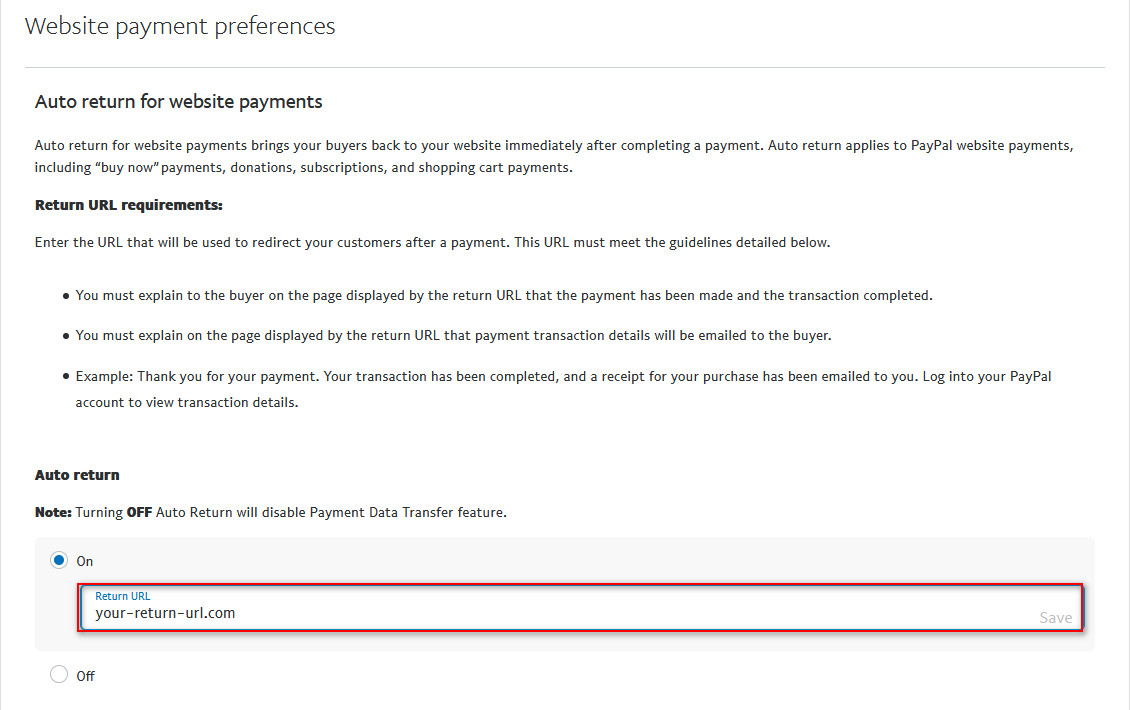
Setelah menambahkan halaman Return URL, klik Save . Sekarang, Anda akan dapat mengakses token Transfer Data Paypal Anda dengan menggulir ke bawah. Aktifkan Transfer Data Pembayaran dan salin token Identitas Anda. Anda akan memerlukan ini untuk mengintegrasikan layanan dengan pengaturan PayPal WooCommerce Anda. 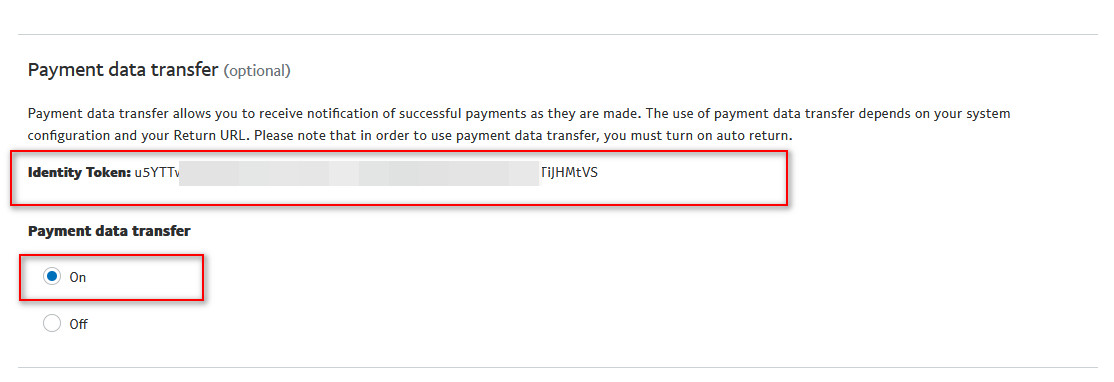

Menyiapkan Token Transfer Data PayPal Anda
Setelah itu, buka pengaturan PayPal WooCommerce Anda dengan mengklik WooCommerce > Pengaturan di Dasbor Admin WP Anda. 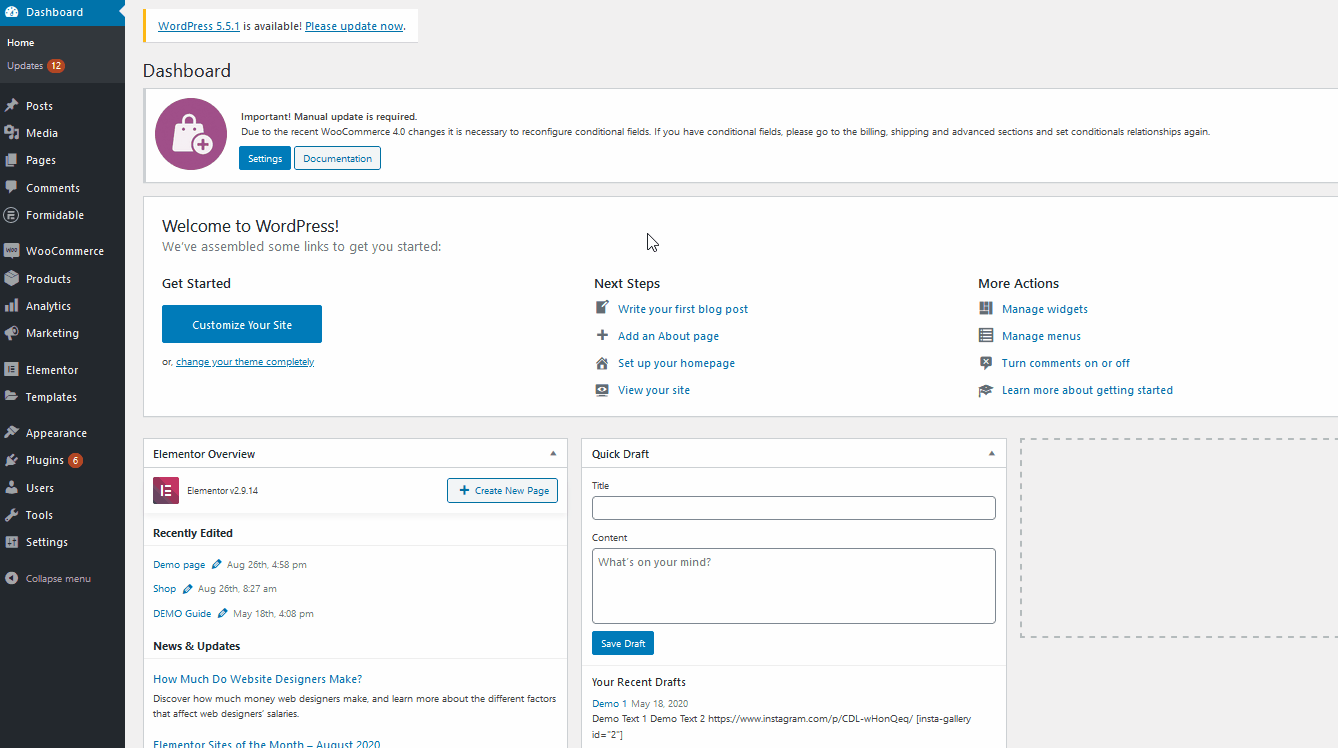
Lalu, buka tab Pembayaran dan klik Kelola di sebelah PayPal . Ini akan membuka pengaturan PayPal Anda untuk WooCommerce. 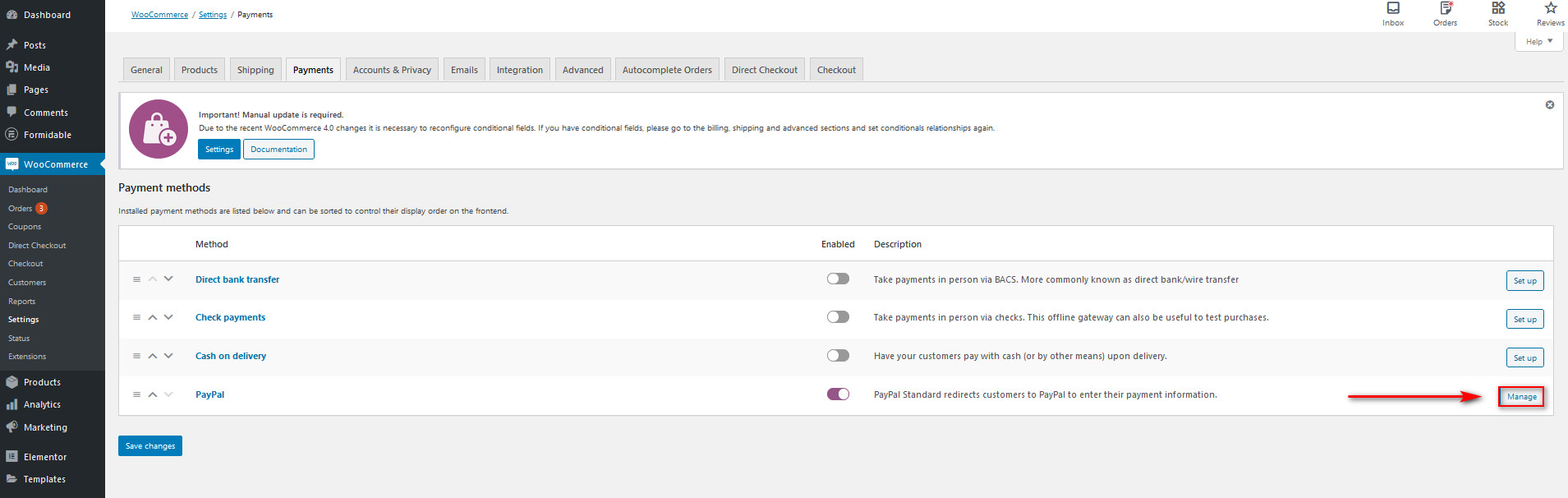
Gulir ke bawah untuk menemukan bidang token identitas PayPal dan rekatkan token Identitas yang sebelumnya Anda simpan.
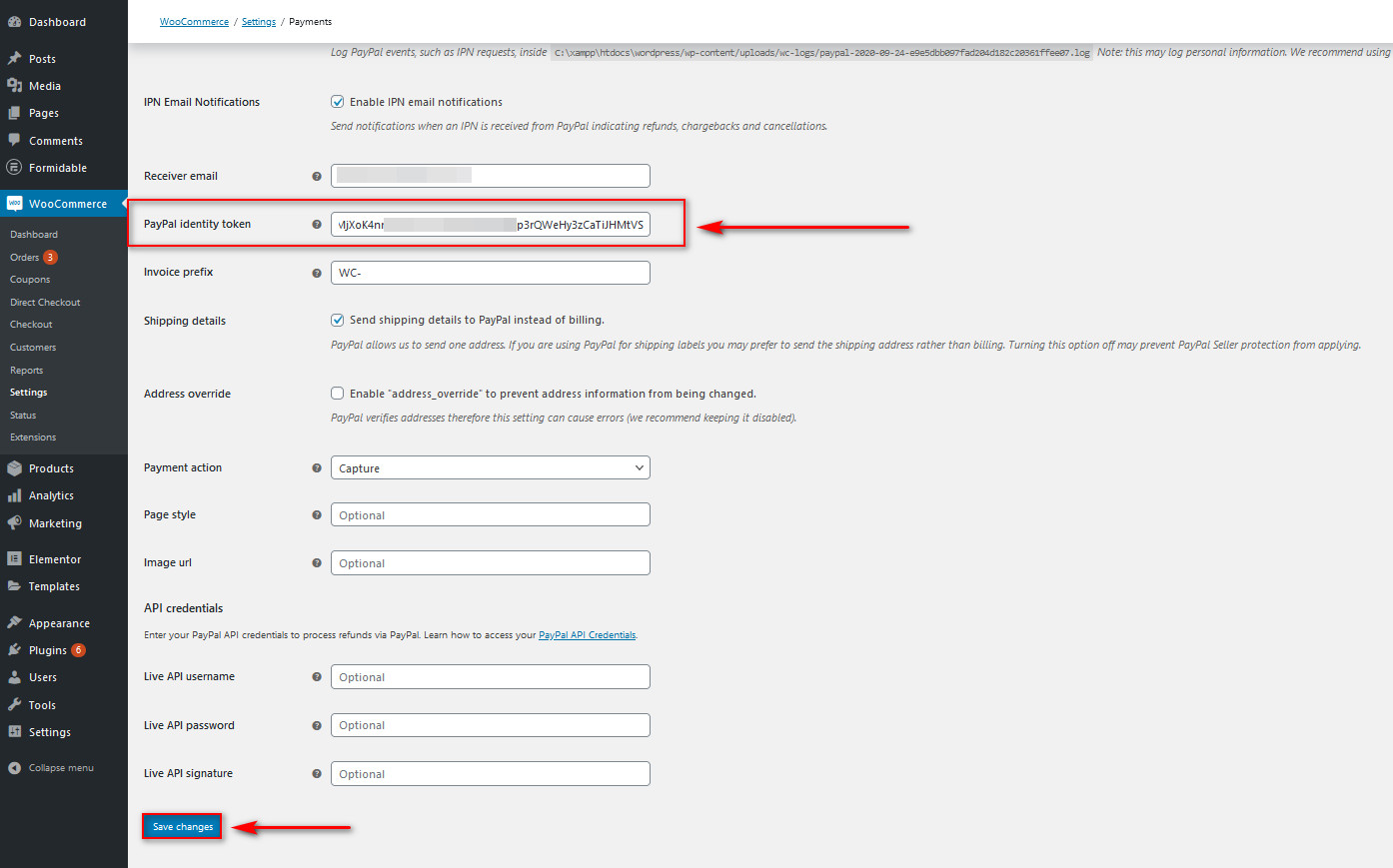 Kemudian, atur sisa pengaturan PayPal Anda untuk memberikan pengalaman pembayaran yang lebih baik kepada pelanggan Anda. Anda dapat mempelajari lebih lanjut tentang cara melakukannya di sini. Setelah Anda selesai, klik Simpan Perubahan dan sekarang plugin pesanan AutoComplete WooCommerce Anda akan siap digunakan. Itu saja, sekarang Anda dapat melengkapi pesanan WooCommerce secara otomatis di situs Anda!
Kemudian, atur sisa pengaturan PayPal Anda untuk memberikan pengalaman pembayaran yang lebih baik kepada pelanggan Anda. Anda dapat mempelajari lebih lanjut tentang cara melakukannya di sini. Setelah Anda selesai, klik Simpan Perubahan dan sekarang plugin pesanan AutoComplete WooCommerce Anda akan siap digunakan. Itu saja, sekarang Anda dapat melengkapi pesanan WooCommerce secara otomatis di situs Anda!
Tapi itu hanya menggores permukaan. Alat ini dapat melakukan lebih banyak hal dan membantu Anda mengotomatiskan beberapa proses di situs web Anda. Anda dapat mempelajari lebih lanjut tentang apa yang dapat dilakukan Pesanan Pelengkapan Otomatis dalam dokumentasi plugin. Terakhir, inilah pratinjau cara kerja plugin.
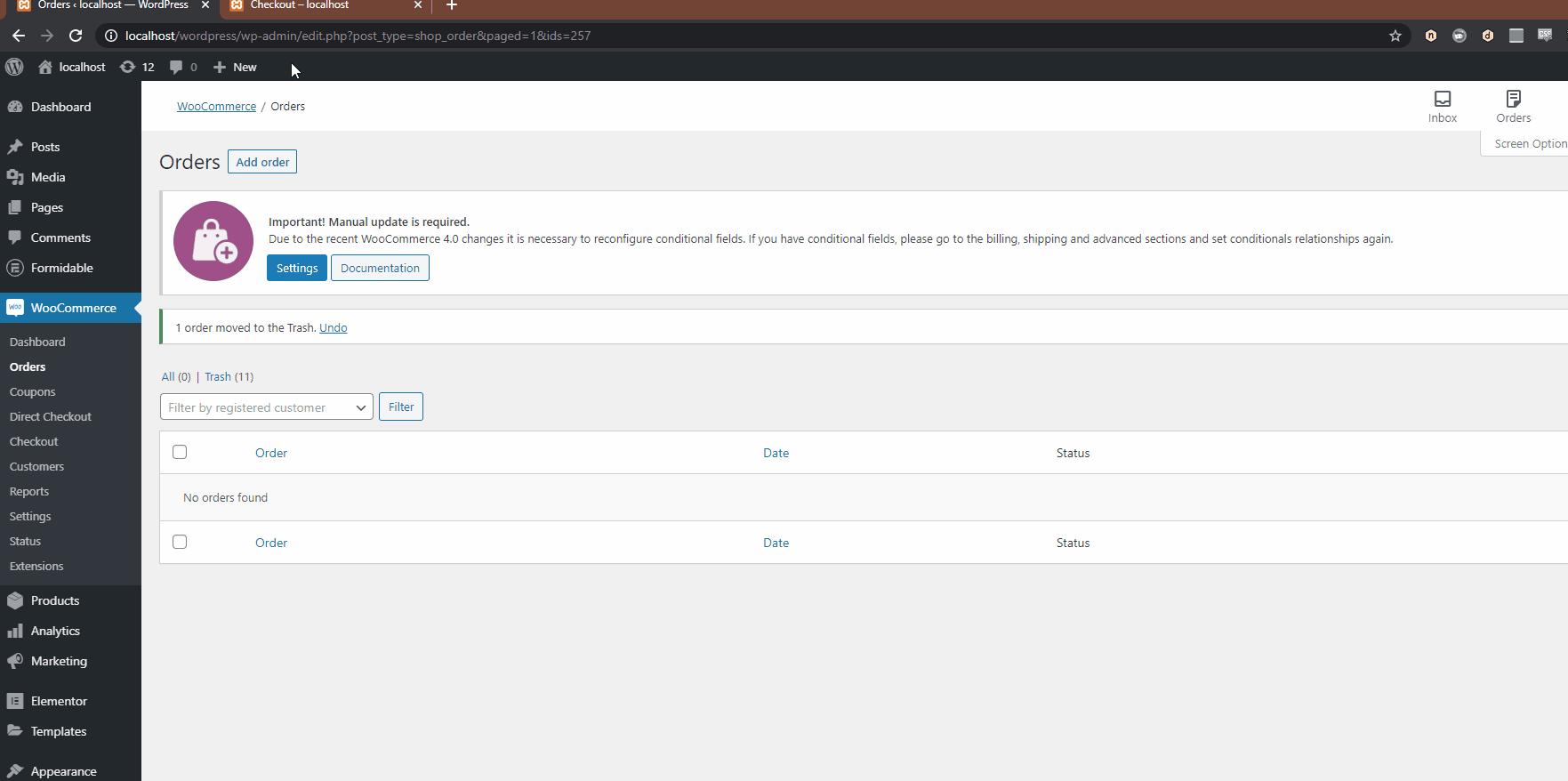
2) Pelengkapan otomatis pesanan WooCommerce secara terprogram
Alternatif lain untuk mengaktifkan pelengkapan otomatis pesanan di toko WooCommerce Anda adalah dengan menggunakan cuplikan kode PHP. Ini adalah alternatif yang sempurna bagi mereka yang memiliki keterampilan pengkodean dan tidak ingin memasang plugin tambahan di situs mereka. Dengan cuplikan kode, Anda dapat melengkapi pesanan secara otomatis untuk produk berbayar, produk virtual/yang dapat diunduh, atau melengkapi pesanan pemrosesan Anda secara otomatis.
Karena kami akan mengedit beberapa file inti sebelum memulai, kami sarankan Anda menginstal tema anak. Anda dapat membuatnya atau menggunakan plugin tema anak untuk melakukannya.
Jadi, untuk melengkapi pesanan WooCommerce secara otomatis secara terprogram, pertama, buka editor Tema Anda dengan membuka Penampilan > Editor Tema di dasbor WordPress Anda. Kemudian, gunakan bilah sisi File tema di paling kanan dan klik file fungsi Tema . 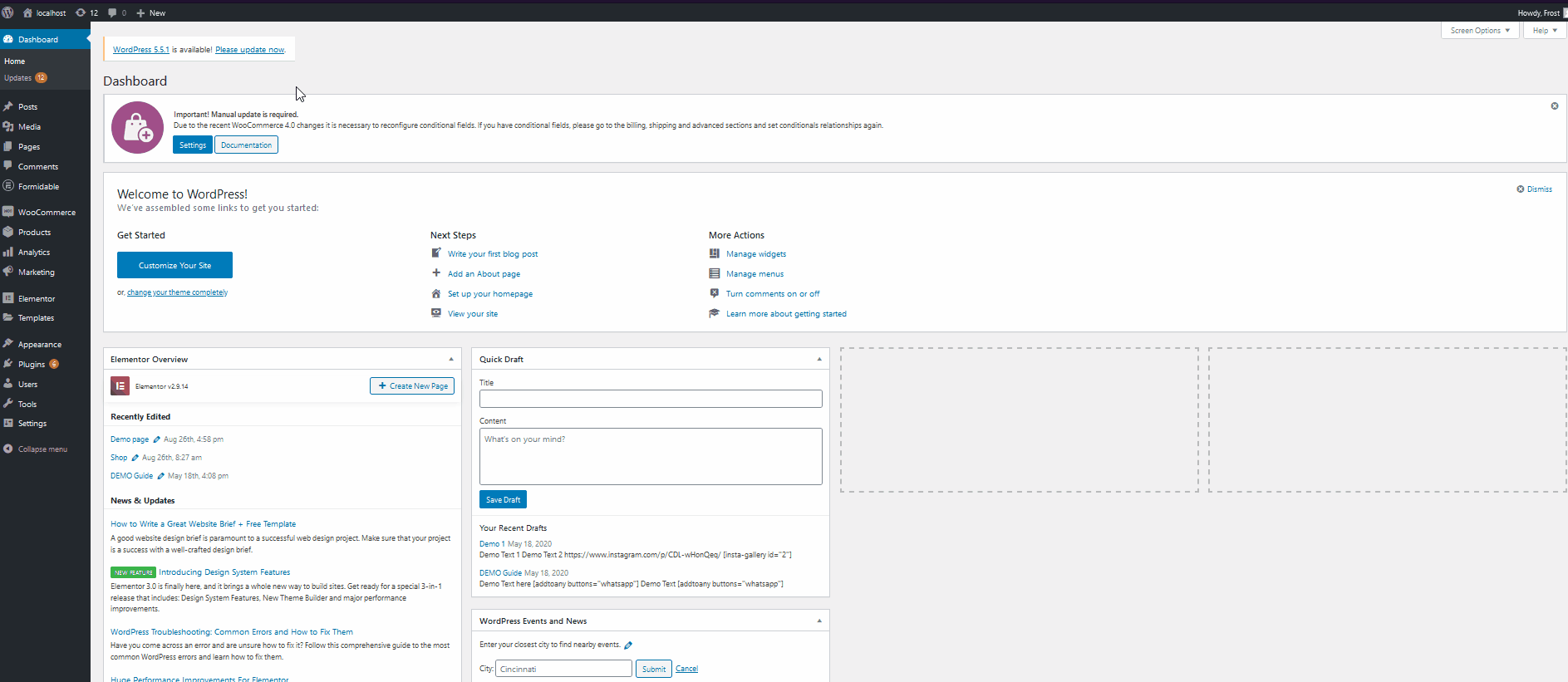 Ini adalah file functions.php Anda dan Anda dapat menggunakannya untuk menambahkan fungsi kustom ke situs WordPress Anda. Jadi, lanjutkan dan tempel kode PHP berikut untuk melengkapi pesanan secara otomatis di semua produk virtual WooCommerce Anda. Anda akan menemukan catatan dalam kode yang menjelaskan apa yang dilakukan setiap bagian kode.
Ini adalah file functions.php Anda dan Anda dapat menggunakannya untuk menambahkan fungsi kustom ke situs WordPress Anda. Jadi, lanjutkan dan tempel kode PHP berikut untuk melengkapi pesanan secara otomatis di semua produk virtual WooCommerce Anda. Anda akan menemukan catatan dalam kode yang menjelaskan apa yang dilakukan setiap bagian kode.
<?php
add_filter( 'woocommerce_payment_complete_order_status', 'auto_complete_virtual_orders', 10, 3 );
function auto_complete_virtual_orders( $payment_complete_status, $order_id, $order ) {
$current_status = $pesanan->get_status();
// Kami hanya ingin memperbarui status menjadi 'selesai' jika berasal dari salah satu status berikut:
$allowed_current_statuses = array( 'ditahan', 'tertunda', 'gagal' );
if ( 'memproses' === $payment_complete_status && in_array( $current_status, $allowed_current_status ) ) {
$pesan_item = $pesan->get_item();
// Buat array produk dalam pesanan
$order_products = array_filter( array_map( function( $item ) {
// Dapatkan produk terkait untuk setiap item baris
kembalikan $item->get_product();
}, $order_items ), fungsi( $produk ) {
// Hapus non-produk
kembali !! $produk;
} );
if ( count( $order_products > 0 ) ) {
// Periksa apakah setiap produk 'virtual'
$is_virtual_order = array_reduce( $order_products, function( $virtual_order_so_far, $product ) {
kembalikan $virtual_order_so_far && $produk->is_virtual();
}, benar );
if ( $is_virtual_order ) {
$payment_complete_status = 'selesai';
}
}
}
kembalikan $payment_complete_status;
} 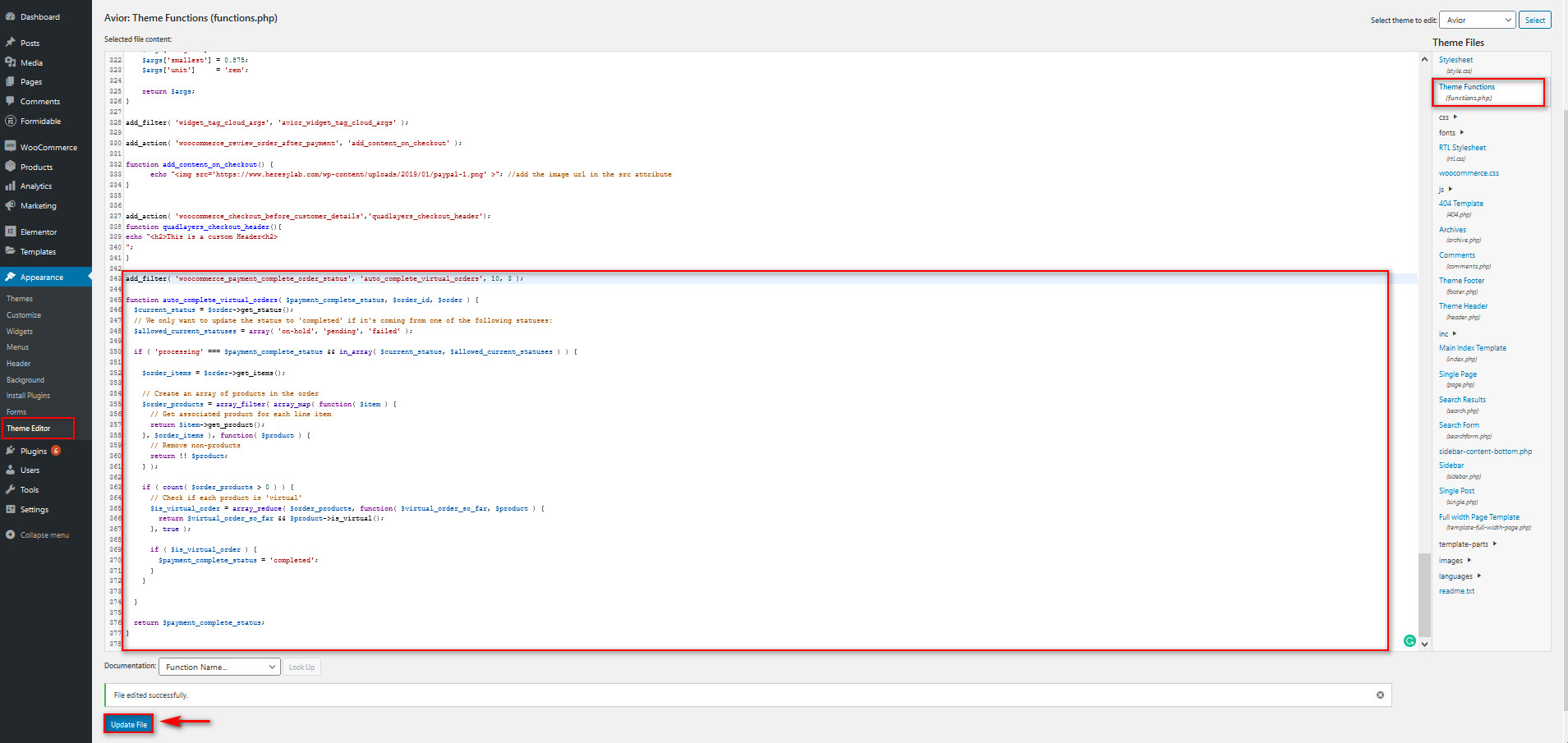
Kemudian, klik Perbarui file dan hanya itu! Anda telah mengaktifkan pelengkapan otomatis pesanan WooCommerce secara terprogram. Sekarang, setiap produk yang ditetapkan sebagai produk virtual akan mengaktifkan pesanan pelengkapan otomatis.
Cara mengatur produk ke Dapat Diunduh dan Virtual
Terlepas dari metode mana yang Anda gunakan untuk melengkapi pesanan Anda secara otomatis, Anda harus memastikan bahwa produk WooCommerce Anda disetel dengan benar sebagai Virtual dan Dapat Diunduh. Anda dapat melakukan ini dengan membuka pengaturan produk WooCommerce Anda. Untuk menyetel produk Anda sebagai produk virtual, buka produk yang Anda inginkan menggunakan daftar Produk di Bilah Sisi Dasbor . Kemudian, gulir ke bawah ke opsi Data Produk dan aktifkan opsi Virtual dan Dapat Diunduh .
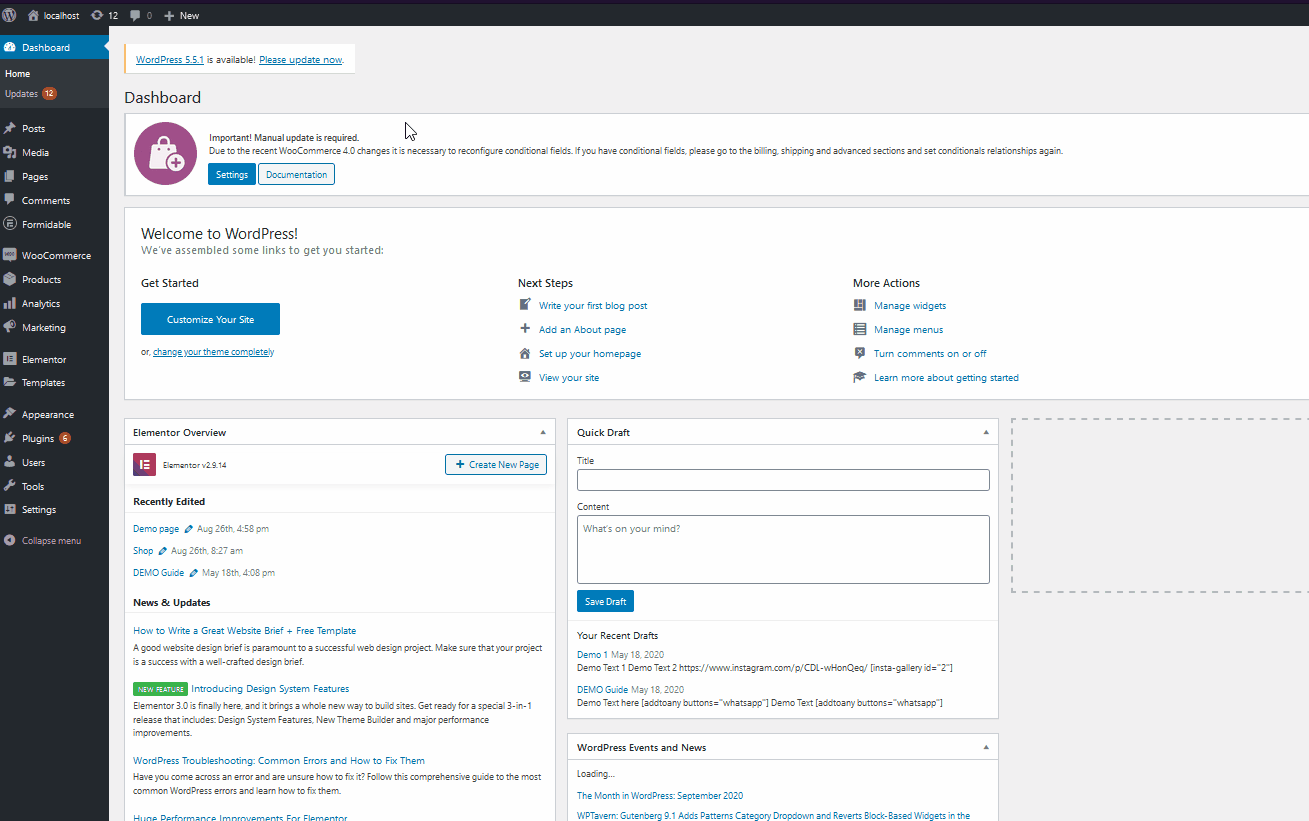 Sekarang, produk Anda harus disetel sebagai Virtual dan Dapat Diunduh.
Sekarang, produk Anda harus disetel sebagai Virtual dan Dapat Diunduh. 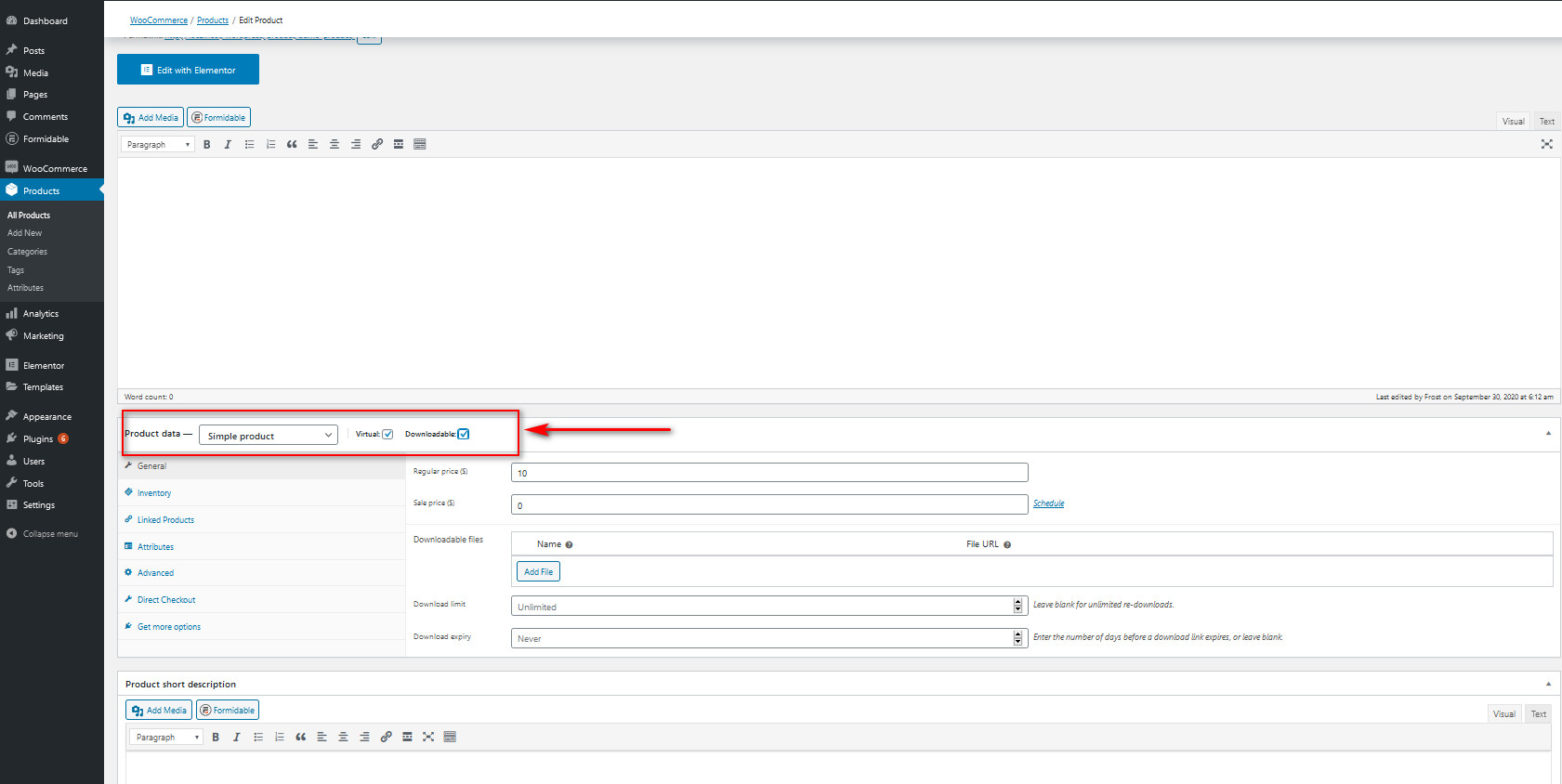
Untuk informasi lebih lanjut tentang cara menambahkan dan mengedit produk di WooCommerce, kami sarankan Anda melihat panduan ini.
Kesimpulan
Kesimpulannya, pesanan pelengkapan otomatis di toko Anda akan membantu Anda memberikan pengalaman pelanggan yang lebih baik dan meningkatkan penjualan Anda. Dalam tutorial ini, kita telah melihat dua cara berbeda untuk melengkapi pesanan WooCommerce secara otomatis:
- Menggunakan plugin Autocomplete WooCommerce Orders
- Secara terprogram dengan menyesuaikan file functions.php
Kedua metode akan menyelesaikan pekerjaan, jadi pilih salah satu yang paling sesuai dengan keahlian Anda. Jika Anda seorang pemula, kami sangat menyarankan Anda menggunakan plugin di atas metode pemrograman. Pesanan Pelengkapan Otomatis adalah plugin luar biasa yang memerlukan sedikit penyiapan dan dilengkapi dengan manfaat tambahan dari integrasi PayPal. Selain itu, ini sangat ringan dan 100% gratis sehingga Anda tidak perlu mengeluarkan uang sepeser pun.
Di sisi lain, jika Anda memiliki keterampilan pengkodean dan memiliki pengalaman menyesuaikan file functions.php Anda, Anda dapat bermain-main dengan kode dan menemukan solusi yang sesuai dengan kebutuhan bisnis Anda. Namun, dengan mempertimbangkan seberapa baik Autocomplete Orders bekerja dan opsi yang ditawarkannya, kami sarankan untuk melihat plugin sebelum mulai mengkodekan solusi Anda.
Terakhir, jika Anda ingin mempelajari lebih lanjut tentang membuat pembayaran di situs web Anda lebih aman dan nyaman, Anda dapat melihat panduan kami tentang cara mengintegrasikan WooCommerce dengan Stripe.
Sudahkah Anda mengaktifkan pesanan pelengkapan otomatis di toko Anda? Apakah Anda tahu metode lain yang harus kami tambahkan ke tutorial kami? Beri tahu kami di bagian komentar di bawah!
